
word多張圖片排版的技巧是什麼?
word多張圖片排版的技巧是:
#1.根據你要插入圖片的多少,在word中插入對應儲存格的表格。到時我們就把圖片和文字都裝在這個表格裡。
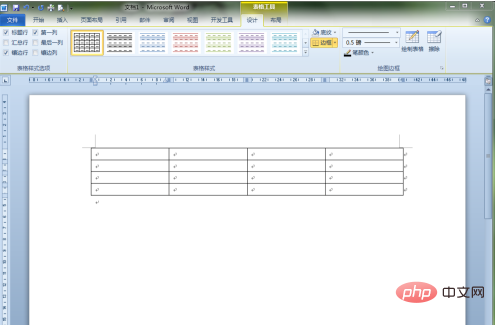
2.為了確保在向表格中插入圖片時,不讓圖片把表格撐大,我們需要對錶格的設定做一定的修改。把滑鼠放在表格左上角的控制按鈕上單擊,將整個表格選中,然後點擊滑鼠右鍵,在彈出的右鍵選單中選擇“表格屬性...”。
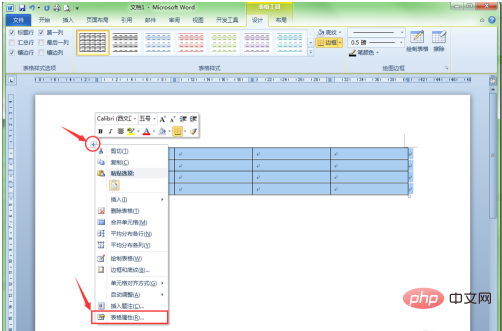
3.在彈出的「表格屬性」對話方塊中,按一下對話方塊右下方的「選項」按鈕。
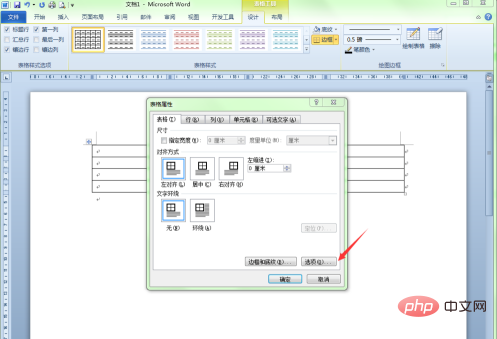
4.在彈出的「表格選項」對話方塊中,將儲存格的邊距全部設定為「0公分」。把選項中「自動重調尺寸以適應內容」前面的勾去掉,這樣當在單元格中插入圖片時,圖片就不會把單元格撐得太大了。

5.下面我們就在儲存格中插入需要的圖片和文字。
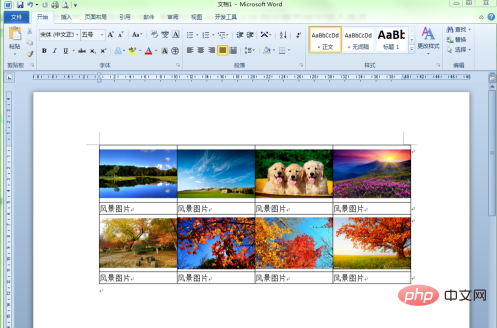
6.我們看到儲存格中的文字是左對齊的,現在要讓這些文字全部居中對齊。選取文字,點選「版面配置」功能表中的「置中」對齊按鈕,讓文字全部居中對齊。
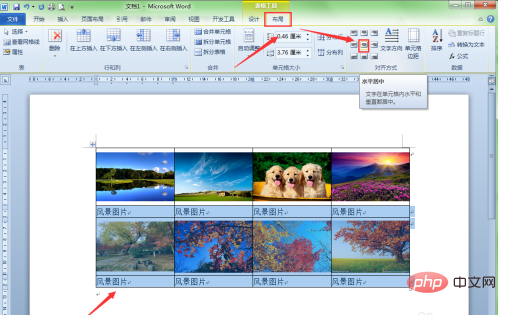
#7.這是文字全部居中對齊後的效果。

8.現在我們要把表格的線隱藏起來。選取整個表格,按一下「設計」功能表下的「邊框」按鈕,在彈出的下拉清單中選擇「無邊框」即可。
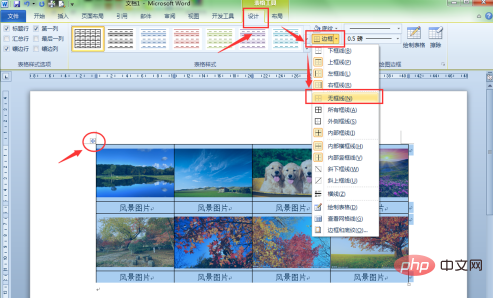
9.把表格的邊框設定成無邊框後,我們可以看到,圖片和文字的對齊效果非常美觀。這其實就是巧妙地利用了word的表格來對齊圖片和文字。
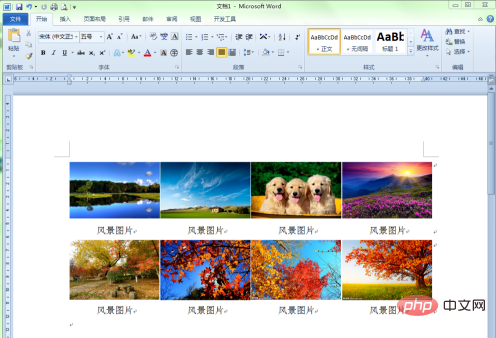
# 推薦教學:《word新手入門教學》
以上是word多張圖片排版的技巧是什麼?的詳細內容。更多資訊請關注PHP中文網其他相關文章!




